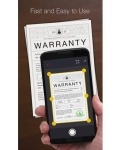
برنامه ای برای اسکن و شناخت اسناد و کارتهای ویزیت برای Android: چگونه بارگیری و نصب کنید؟
آیا اغلب مجبورید اسناد را با خود حمل کنید؟ فراموشش کن! هر آنچه را که لازم دارید در تلفن هوشمند خود ذخیره کنید. برای انجام این کار ، باید یک اسکنر نصب کنید.
جهت یابی
حتی ، علی رغم پیشرفت بالای فناوری بالا ، اسناد ساده روی کاغذ هنوز اهمیت خود را از دست نداده اند. علاوه بر این ، امضای دستی و مهر و موم در یک جلسه شخصی بهترین تأیید است.
اما ، اگر فقط یک سند اصلی روی کاغذ دارای نیروی قانونی باشد ، پس برای مطالعه محتوای آن ، می توانید یک نسخه را انجام دهید. و مکانی عالی برای ذخیره آن یک کامپیوتر با دسترسی به اینترنت است. تنها اشکال این است که لازم است قبل از تجدیدنظر در سند ، و اسکنر نزدیک نباشد.
برای افراد تجاری که با بسیاری از اسناد کاغذی کار می کنند ، برخی از توسعه دهندگان اسکنرهای تلفن همراه ایجاد کرده اند. این دستگاه های کوچک می توانند به سرعت یک نسخه از فرمت A4 و با کیفیت خوب تهیه کنند. اما چنین دستگاه هایی در بین دسته های باریک از مردم رایج است ، زیرا می توانند فقط ورق های فردی را اسکن کنند.
بنابراین ، برای اسکن خانه نادر بهتر است از دوربین در تلفن هوشمند استفاده کنید. اگرچه هر دوربین می تواند با این کار مقابله کند ، اما تلفن ما تقریباً همیشه در دست است.
اطلاعات کلی
برای تلفن های هوشمند با سیستم عامل Android در فروشگاه برنامه ، می توانید بسیاری از اسکنرهای مختلف تلفن همراه را پیدا کنید. وظیفه اصلی هر یک از آنها شلیک یک عکس از سند و ذخیره آن در قالب PDF یا JPEG است. به عنوان یک قاعده ، از یک محفظه سیستم برای این کار استفاده می شود ، اگرچه برخی از برنامه ها دارای قابلیت های اضافی هستند.
پس از عکس گرفتن ، به شما قابلیت تنظیم اسکن - چرخش ، هرس ، تغییر پس زمینه ، تنظیم کنتراست و رنگ و غیره ارائه می شود. پس از پایان کار با ظاهر سند ، می توان آن را در یک ابر قرار داد ، به عنوان مثال ، Google Docs ، SkyDrive ، Evernote و غیره.
متأسفانه ، همه برنامه ها چنین کارکردهایی ندارند. البته ، هرکدام می توانند یک نسخه را ایجاد کرده و از طریق پست ارسال کنند ، اما اگر برخی از قسمت ها وجود داشته باشد ، استفاده از برنامه بسیار راحت می شود. تنها ویژگی بارز همه برنامه ها پرداخت است ، یعنی به منظور به دست آوردن کارکردهای بیشتر و فرصتهای پرداخت. این شامل کیفیت تصویر بالا ، تیراندازی بدون محدودیت در صفحات ، اسکن "بسته" اسناد ، امکان بارگیری در سرور و غیره است.
اسکنر بادامک
این برنامه یکی از بهترین ها در زمینه آن است. این محبوبیت خود را مدیون یک رابط ساده و قابل درک ، پردازش خوب و عملکرد گسترده حتی در یک نسخه رایگان است.

در پنجره اصلی ، می توانید تصاویر پراکنده توسط برچسب ها را مشاهده کنید. مجموعه آنها را می توان از طریق توزیع کننده ویرایش کرد: اضافه کردن ، حذف یا تغییر مکان. در حضور تعداد زیادی از تصاویر ، به لطف برچسب ها ، جستجوی اسناد لازم بسیار آسان تر می شود.
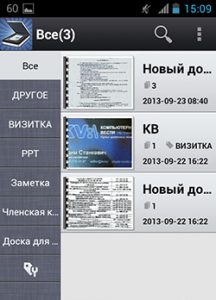
اسناد بارگیری
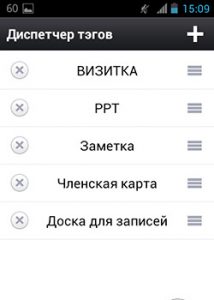
اسناد اسکن
اگر به اینترنت دسترسی دارید ، CamScanner به شما پیشنهاد می دهد تا تصاویر آماده شده را در یکی از امکانات ذخیره سازی ابری تخلیه کنید ، اما یک تفاوت وجود دارد. ذخیره سازی Evernote و SkyDrive برای استفاده فقط هفت روز در دسترس است.
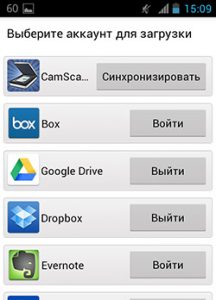
البته تنظیمات زیادی برای برنامه ها وجود ندارد ، ما فقط گزینه های اصلی را ارائه خواهیم داد: هرس خودکار هنگام اسکن اسناد با "بسته ها" ، کیفیت بالای اسناد تمام شده ، امکان انتخاب برنامه برای استفاده از دوربین و بهبود خودکار تصاویر. اگرچه ، حتی اگر بسته ای با پردازش خودکار انجام داده اید ، همیشه می توانید تصویر اصلی را ببینید و روش مورد نیاز خود را پیکربندی کنید.
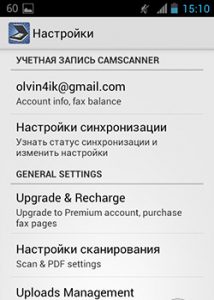
camScanner برای Android
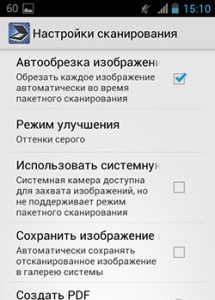
چگونه از CamScanner برای Android استفاده کنیم؟
به طور پیش فرض ، CamScanner از برنامه دوربین خود استفاده می کند. با امکان روشن کردن شبکه ، استفاده از یک "سطح" الکترونیکی و وجود تغییر حالت بسته به حالت معمولی ، با استاندارد متفاوت است. متأسفانه ، صدای کرکره نمی تواند خاموش شود. همچنین می توانید دوربین سیستم را در تنظیمات فعال کنید ، اما پس از آن نمی توان از تیراندازی بسته استفاده کرد.
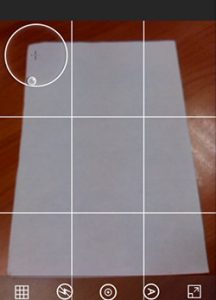
چگونه می توان سندی را در CamScanner برای Android اسکن کرد؟
برنامه دارای یک روند تر و تمیز خوب است. به عنوان یک قاعده ، مرزهای اسناد توسط خود برنامه و تقریباً همیشه بدون خطا تعیین می شود.
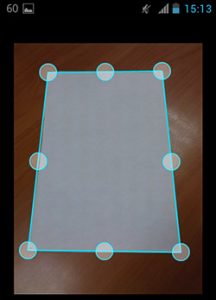
کمپینگ مرزها در برنامه CamScanner برای Android
پس از آن ، مرحله دیگر مهم نیست - پردازش. بهترین ویژگی هر اسکنر موبایل امکان ارسال نسخه حاصل برای چاپ است. توصیه می شود این کار را بدون بار ویژه در کارتریج چاپگر انجام دهید. برای انجام این کار ، پس زمینه تصویر را از اضافی تمیز کنید. حالت را روشن کنید "سند b/b" و CamScanner کاملاً کار خود را انجام می دهد.
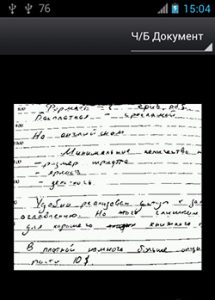
اسکن اسناد سیاه و سفید CamScanner برای Android
برخلاف برخی از آنالوگ های اسکنر CAM ، عملکرد تیراندازی بسته دارد. اما یک اشکال وجود دارد. هر پرونده PDF یک علامت علامت دریافت می کند که فقط در یک نسخه پرداخت شده حذف می شود.
به هر حال ، CamScanner از تشخیص متن نوری (OCR) پشتیبانی می کند. اما ، همانطور که عمل نشان داده است ، فقط روسی از زبانها پشتیبانی می شود ، و همچنین این که متن به رسمیت شناخته شده است ، تصویر باید بالاترین کیفیت را داشته باشد. بنابراین ، برای این اهداف بهتر است از Google Drive یا سایر برنامه های شخص ثالث استفاده کنید.
چگونه با اسکنر CAM کار کنیم؟
پنجره کار دارای دو حوزه است. اصلی ترین مورد برای راه اندازی اسکن جدید است. از طرف طرف پانلی با برچسب هایی است که می تواند برای اسناد مختلف استفاده شود. در پاراگراف آخر یک تنظیم برچسب وجود دارد که می توانید کلمات غیر ضروری را حذف کنید تا برنامه تا حد امکان راحت باشد.
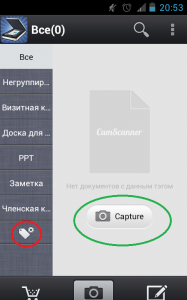
صفحه اصلی CamScanner
در قسمت بالا یک نماد تنظیمات جستجو و اضافی وجود دارد. دومی عملکردهای مختلفی دارد. در اینجا می توانید اسکن ، پردازش خودکار را پیکربندی کنید و همچنین مسیری را که در آن سند ذخیره می شود ، نشان دهید. تنظیمات همچنین دارای یک تابع هماهنگ سازی با سایر وسایل و همچنین یک فضای ذخیره سازی ابری است که اسناد تمام شده در آن ذخیره می شوند. همه چیز در قالب PDF یا JPG ذخیره می شود.
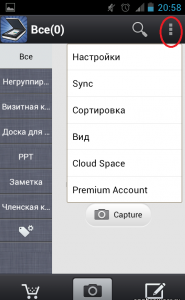
منوی زمینه CamScanner
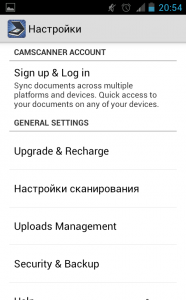
چگونه CamScanner را پیکربندی کنیم؟
چگونه می توان سند را اسکن کرد؟
در منطقه اصلی ، روی کلیک کنید "گرفتن" با یک نماد دوربین در مرحله بعد ، می توانید عکاسی از یک سند پردازش یا ویرایش یک تصویر آماده از گالری را انتخاب کنید. اگر می خواهید از یک سند یا بخشی از آن عکس بگیرید ، کافی است دوربین را روی شیء مورد نظر وارد کرده و کلید عکسبرداری را فشار دهید. این برنامه مرزهایی را که می توانید با آنها موافقت کنید یا خود را تعیین کنید تعیین می کند.
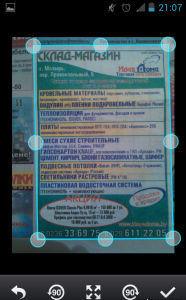
CamScanner Auto -Building
CamScanner با عکسی که می تواند از طریق دکمه تنظیمات ویرایش شود ، برش داده می شود. هنگامی که سند ذخیره می شود ، در منطقه اصلی ذخیره می شود.

تنظیمات CamScanner
انتخاب کنید "حالت بسته" برای عکسبرداری چندین اسناد که به طور خودکار با امکان پردازش ذخیره می شوند. در چنین شرایطی ، شما در چندین صفحه سندی خواهید داشت.
هر سند جدید را می توان تغییر نام داد ، به یک گروه خاص منتقل شود ، برچسب ها را تنظیم کرده و یک برچسب را به صفحه اصلی ارسال کنید. اسناد را می توان برای چاپ ، با فکس یا ذخیره سازی ابری ، جایی که آنها به اندازه نیاز شما خواهند بود ، ارسال کنند.
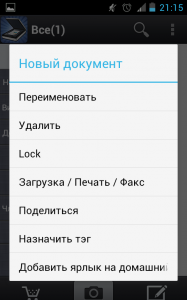
منوی CamScanner
بنابراین ، این برنامه برای کار با مستندات ضروری است ، که برای دانش آموزان ، دانش آموزان مدرسه ، افراد بازرگان و غیره مفید خواهد بود. اکنون شما همیشه یک اسکنر کوچک با خود خواهید داشت.
